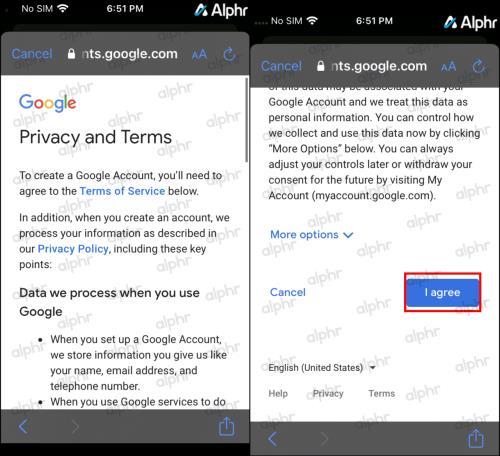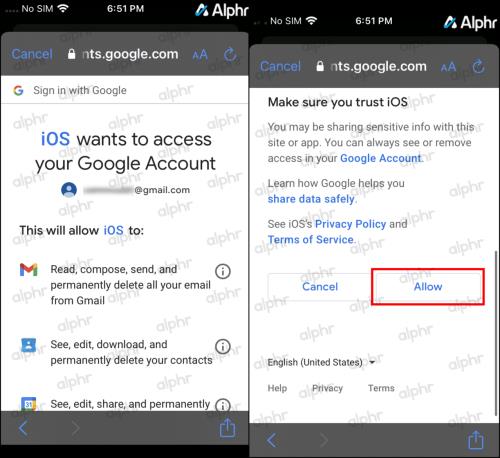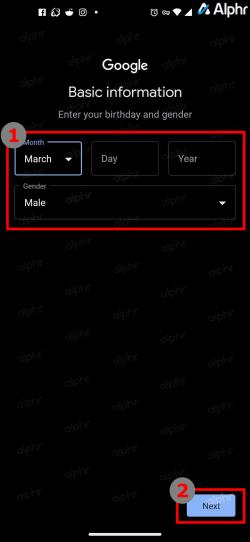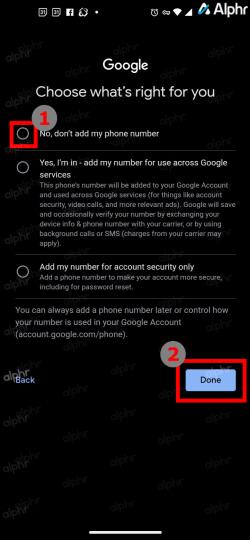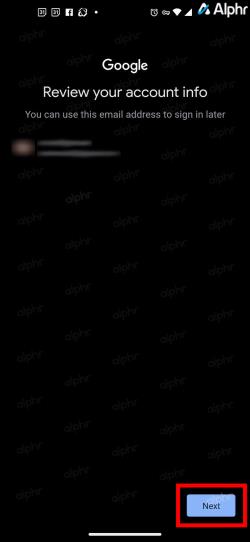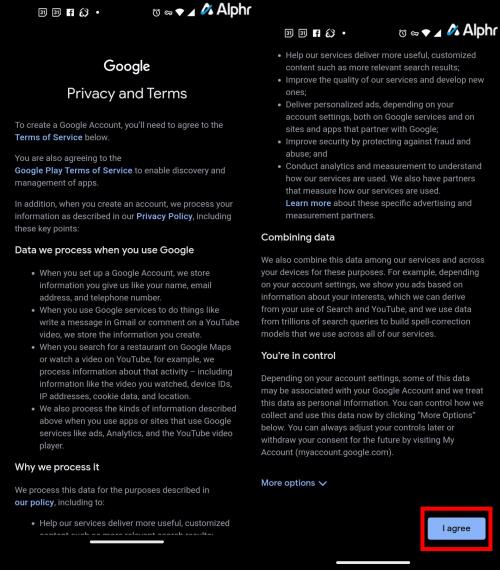Tautan Perangkat
 Diperbarui pada 14 November 2022, oleh Steve Larner, untuk mencerminkan proses Android/iOS saat ini untuk membuat Gmail tanpa nomor telepon.
Diperbarui pada 14 November 2022, oleh Steve Larner, untuk mencerminkan proses Android/iOS saat ini untuk membuat Gmail tanpa nomor telepon.

Jika Anda ingin membuat akun Gmail baru, Google mungkin meminta nomor telepon Anda untuk otentikasi di masa mendatang. Opsi ini dulunya mudah dilewati, namun Google membuatnya lebih sulit ditemukan. Jika Anda tidak ingin Google memilikinya, Anda tidak memilikinya, atau mungkin Anda tidak ingin membagikan nomor telepon Anda, Anda mungkin mencari cara lain untuk membuat akun.
Untungnya, masih banyak cara untuk melewati penggunaan nomor telepon untuk membuat akun Gmail baru.
Catatan: Metode di bawah ini diuji pada November 2022, dan kami dapat membuat akun Gmail tanpa nomor telepon di perangkat Android 11 dan iPhone/iOS 15.1. Oleh karena itu, itu mungkin!
Bagaimana Cara Membuat Akun Gmail Tanpa Verifikasi?
Ada beberapa cara yang bisa dilakukan untuk membuat akun Gmail tanpa verifikasi, mulai dari menggunakan Android atau iOS hingga browser apa pun di PC atau laptop. Salah satu cara termudah untuk melakukan ini adalah melalui aplikasi Gmail karena bagaimana pun cara Anda mendaftar, Anda dapat memilih untuk tidak memberikan nomor telepon untuk verifikasi.
Ingatlah bahwa meskipun langkah-langkah ini berhasil, terkadang, saat Anda masuk ke komputer lain atau jika Anda masuk untuk kedua kalinya, aplikasi akan menanyakan nomor telepon Anda. Untuk menghindari hal ini, tambahkan email lain untuk verifikasi sebelum Anda masuk lagi, sehingga email tersebut dapat meminta , maka Anda siap melakukannya!
Di bawah ini adalah langkah-langkah yang dapat Anda gunakan untuk mendaftar akun Gmail tanpa nomor telepon.
Buat Gmail tanpa Nomor Telepon di iPhone Anda
Jika Anda memiliki iPhone, Anda dapat membuat akun Gmail baru melalui menu “Pengaturan” ponsel tanpa menggunakan nomor telepon.
- Buka aplikasi Pengaturan dari layar beranda.

- Pilih Email dari daftar.

- Ketuk Akun .

- Pilih Tambah Akun .

- Pilih Google dari daftar.

- Di popup izin, pilih Lanjutkan untuk mengizinkan Setelan menggunakan google.com untuk masuk.

- Ketuk Buat akun jika belum ada Gmail di iPhone Anda. Jika tidak, Anda akan melihat dan harus memilih Gunakan akun lain lalu pilih Buat akun .

- Buat akun Google/Gmail baru Anda dengan mengisi nama, nama pengguna, dan kata sandi Anda, lalu ketuk Berikutnya .

- Di layar selamat datang, lewati nomor telepon tetapi pastikan Anda menambahkan alamat email pemulihan. Anda tidak ingin terjebak nanti ketika Anda tidak dapat mengakses akun baru Anda. Isi tanggal lahir dan jenis kelamin Anda, lalu ketuk Berikutnya .

- Ketuk Saya setuju pada layar Privasi dan Ketentuan, atau pilih Opsi lainnya terlebih dahulu.
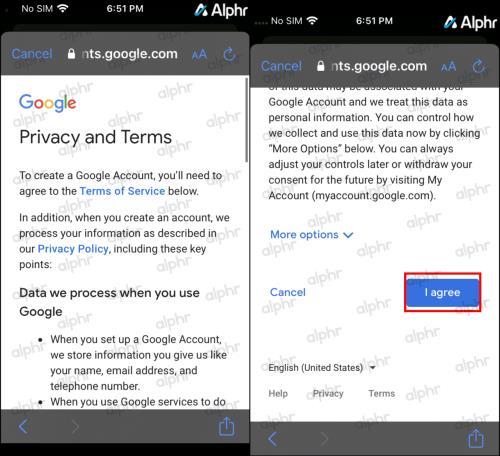
- Ketuk Izinkan di layar izin iOS untuk mengizinkan akses ke akun Google Anda.
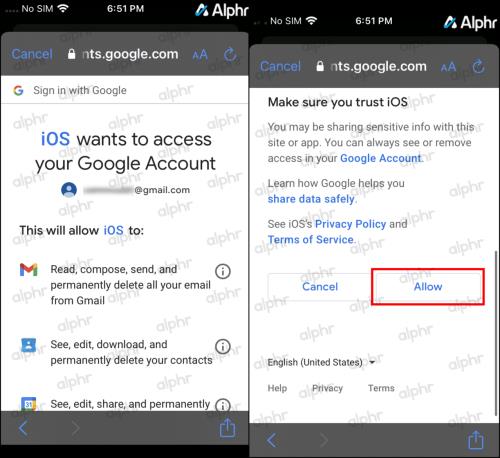
- iOS sekarang memuat layar Gmail tempat Anda dapat menonaktifkan berbagi email Google, kontak, kalender, dan catatan. Ketuk Simpan di sudut kanan atas.

Buat Akun Gmail tanpa Nomor Telepon di Android
Meskipun langkah-langkah untuk pengguna Android cukup membosankan, prosesnya memberi Anda opsi untuk melewatkan penambahan nomor telepon selama pembuatan akun, selama Anda tahu di mana menemukannya. Inilah yang harus dilakukan:
Catatan : Langkah-langkah melalui pengaturan mungkin berbeda-beda tergantung pada pabrikan ponsel Anda. Jika Anda mengalami kebuntuan, ketuk ikon pencarian dan ketik “Akun. “
- Buka Pengaturan di perangkat Android Anda dan ketuk Akun . Beberapa pengguna mungkin melihat Akun & Cadangan .

- Ketuk Kelola Akun jika opsi muncul. Jika tidak, lewati ke “Langkah 3.”

- Gulir ke bawah dan ketuk Tambah Akun .

- Pilih Google .

- Tap Buat Akun lalu pilih Untuk Saya sendiri jika muncul.

- Masukkan Nama Depan dan Nama Belakang Anda, lalu ketuk Berikutnya . Anda dapat menggunakan nama asli Anda.

- Pilih Bulan, Hari, Tahun, dan Jenis Kelamin kelahiran Anda, lalu ketuk Berikutnya . Entri ini bisa tetap akurat.
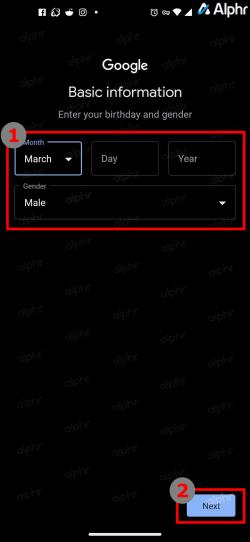
- Pilih “alamat Gmail yang telah dikompilasi sebelumnya” atau ketuk Buat alamat Gmail Anda sendiri . Ketik alamat yang Anda inginkan, lalu ketuk Berikutnya .

- Isi kotak kata sandi, lalu ketuk Berikutnya .

- Anda sekarang akan melihat pesan “Tambahkan Nomor Telepon?” halaman. Gulir ke bawah, lalu ketuk Opsi lainnya . JANGAN pilih “Lewati” atau Google akan memintanya nanti!

- Pilih Tidak, jangan tambahkan nomor telepon saya , lalu ketuk Selesai .
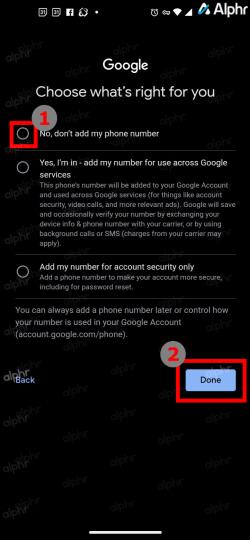
- Pada layar “Tinjau info akun Anda” yang muncul, ketuk Berikutnya .
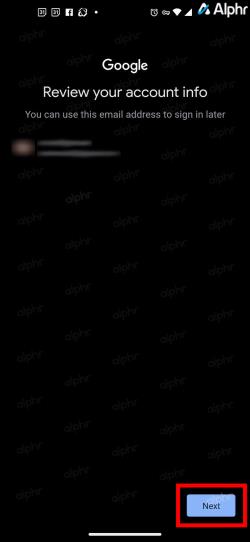
- Tinjau layar “Privasi dan Ketentuan��, lalu ketuk Saya setuju . Anda dapat memilih Opsi lainnya jika diinginkan.
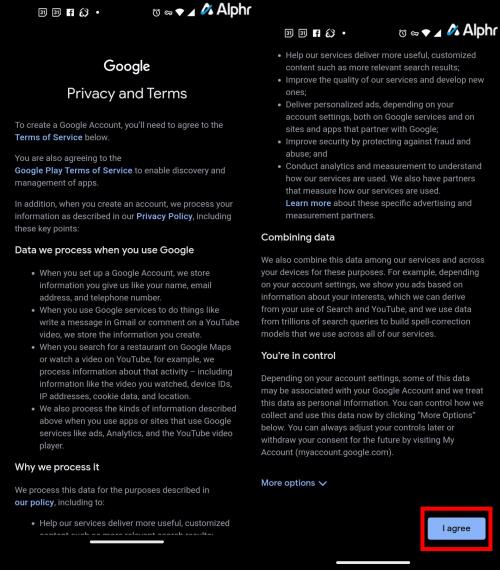
Sekarang, akun Google baru Anda tanpa nomor telepon terpasang muncul di Pengaturan Akun perangkat Anda.
Setelah menyelesaikan langkah di atas, Anda tidak perlu menambahkan informasi lebih lanjut. Anda dapat menggunakan email baru Anda, dan Anda tidak perlu memverifikasi nomor telepon apa pun selama Anda menambahkan email otentikasi/alamat Gmail selama proses pendaftaran.
FAQ Membuat Akun Gmail tanpa Nomor Telepon
Apakah nomor telepon diperlukan untuk membuat akun Gmail?
Tidak. Karena Google mengizinkan pengguna muda untuk membuat akun email; mereka tidak memerlukan nomor telepon. Selain itu, Google mengizinkan Anda menggunakan email alternatif untuk tujuan verifikasi selama Anda menambahkannya. Anda perlu membuat alamat email sekunder jika Anda ingin kode verifikasi tersebut dikirimkan kepada Anda dan untuk melindungi akun Anda, yang dapat Anda lakukan selama proses penyiapan atau dari menu Pengaturan setelah akun Anda dibuat.
Bisakah saya mengamankan alamat email saya tanpa nomor telepon?
Sangat! Namun Anda memerlukan alamat email sekunder untuk mengamankan akun Anda dengan benar. Anda juga dapat meminta kode verifikasi dan menyimpannya dengan aman untuk masuk ke perangkat yang tidak dikenal. Terakhir, jika Anda menggunakan alamat email di suatu perangkat dan mencoba masuk dengan perangkat baru, Google akan mengirimkan perintah akses akun ke perangkat tersebut dengan akun Gmail Anda.
Google Gmail masih meminta nomor telepon. Mengapa semua ini tidak berhasil untuk saya?
Pertama, pastikan Anda telah mengikuti langkah-langkah di atas secara menyeluruh dan memeriksa opsi di setiap halaman untuk mengabaikan penambahan nomor telepon. Satu langkah saja yang terlewat dapat merusak keseluruhan proses. Konten telah diperbarui untuk mencerminkan proses saat ini pada November 2022.
Selanjutnya, ada kemungkinan kecil bahwa VPN yang aktif dapat membuat Google menganggap Anda bot dan, karenanya, mencegah Anda membuat akun.
Bisakah saya tetap menggunakan nomor telepon tetapi menggunakannya untuk Banyak Akun Gmail?
Ya. Jika Anda memilih untuk tidak melewatkan nomor telepon dan mendaftar menggunakan nomor sebenarnya, Anda dapat menggunakannya beberapa kali untuk mendaftar ke akun Gmail yang berbeda. Jika Anda mencoba menggunakan nomor palsu/sementara, Anda mungkin tidak dapat menggunakannya berkali-kali, atau bahkan sama sekali, karena Google mengetahui nomor palsu/sekali pakai.
Bisakah saya menggunakan alamat email cadangan/autentikasi yang sama untuk beberapa akun Gmail?
Ya, Anda dapat menggunakan email cadangan sebanyak yang Anda mau saat membuat akun Gmail baru tanpa nomor telepon. Selain itu, menambahkan alamat email sekunder/cadangan/autentikasi memastikan Anda dapat mengakses akun Anda di masa mendatang tanpa Google memerlukan nomor telepon. Ia akan meminta untuk mengirim email untuk verifikasi, tetapi jika ia meminta nomor telepon, harus ada opsi untuk menggunakan email sekunder itu.


 Diperbarui pada 14 November 2022, oleh Steve Larner, untuk mencerminkan proses Android/iOS saat ini untuk membuat Gmail tanpa nomor telepon.
Diperbarui pada 14 November 2022, oleh Steve Larner, untuk mencerminkan proses Android/iOS saat ini untuk membuat Gmail tanpa nomor telepon.